Экспорт данных в Excel осуществляется с использование команды File\Export Data\SCV Экспортируем в Excel полученный в Примере 3 набор данных:
1. Откроем в Gretl файл example1.gdt (File\Open Data\User File).
2. Обратимся к команде File\Export Data\SCV. В открывшемся окне поставим флажки разделителей semicolon и comma (,) для интерпретации информации в Excel как количественных данных в отдельных столбцах, рисунок 10.
3. В открывшемся окне Save Data при помощи кнопки Select перенесём все переменные из списка в левой части окна в правую часть и нажмём кнопку ОК.
4. Введём имя файла example1.csv и нажмём кнопку save. Данный файл появится на рабочем столе.
|

|
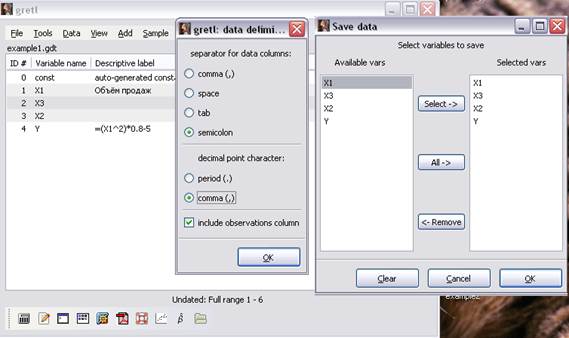
Рисунок 10 - Экспорт данных из среды GRETL в таблицу Excel
 2015-08-13
2015-08-13 534
534








